
时间:2020-10-30 01:39:21 来源:www.win10xitong.com 作者:win10
一些用户在使用系统的时候遇到过Win10如何启用或关闭系统组件的问题,有一些电脑高手对这个Win10如何启用或关闭系统组件的问题都束手无策。那我们该如何是好呢?我们可以按照这个流程:1、按 Win 键,或点击左下角的开始菜单,在打开的菜单项中,找到W字母开头下的Windows 系统;2、展开Windows 系统后,找到并点击打开控制面板就能得到很完美的解决了下面我们用图文来详细的说一下Win10如何启用或关闭系统组件的具体处理措施。
方法/步骤:
1、按 Win 键,或点击左下角的开始菜单,在打开的菜单项中,找到W字母开头下的Windows 系统;
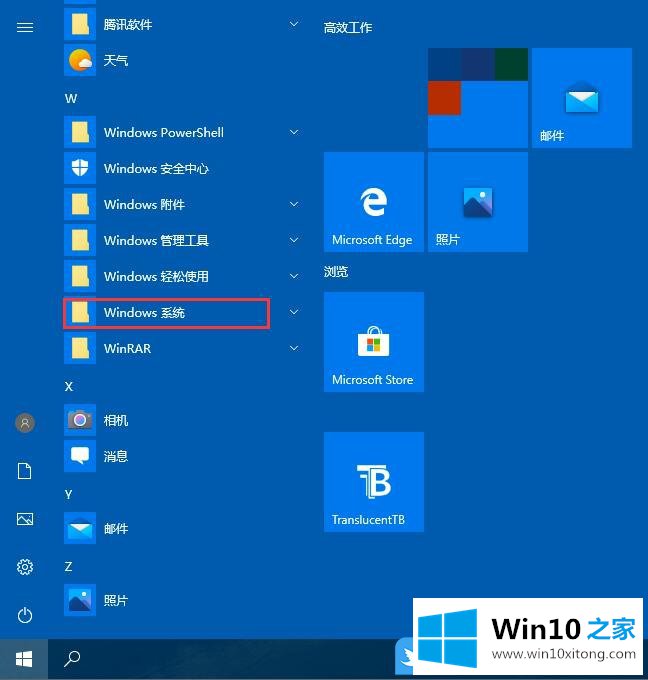
2、展开Windows 系统后,找到并点击打开控制面板;
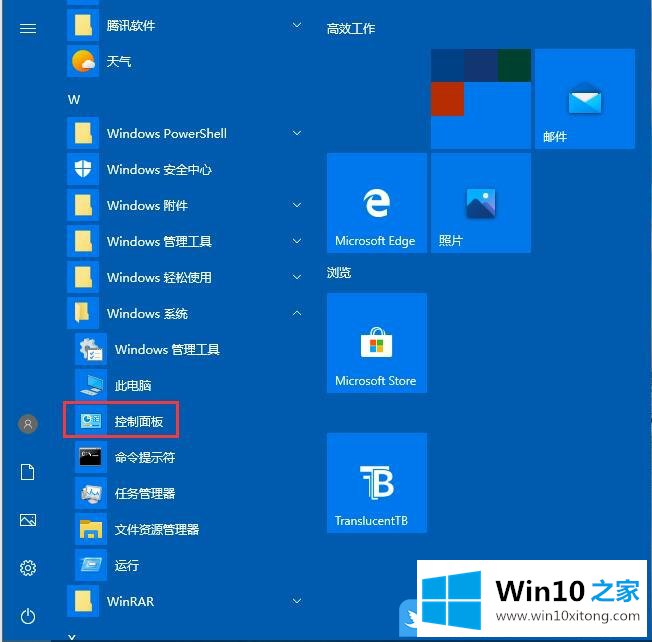
3、控制面板窗口中,切换到类别的查看方式,然后找到程序的栏目进行点击;
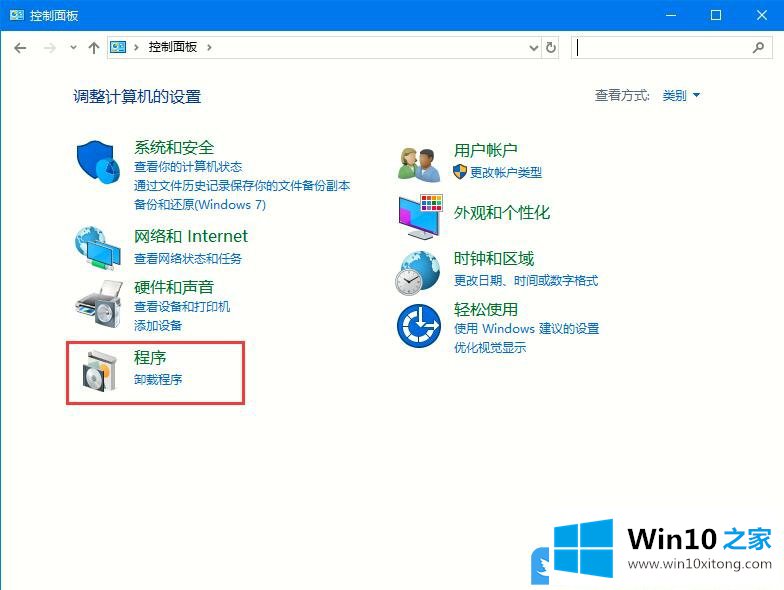
4、程序窗口中,找到并点击程序和功能下的启用或关闭 Windows 功能;
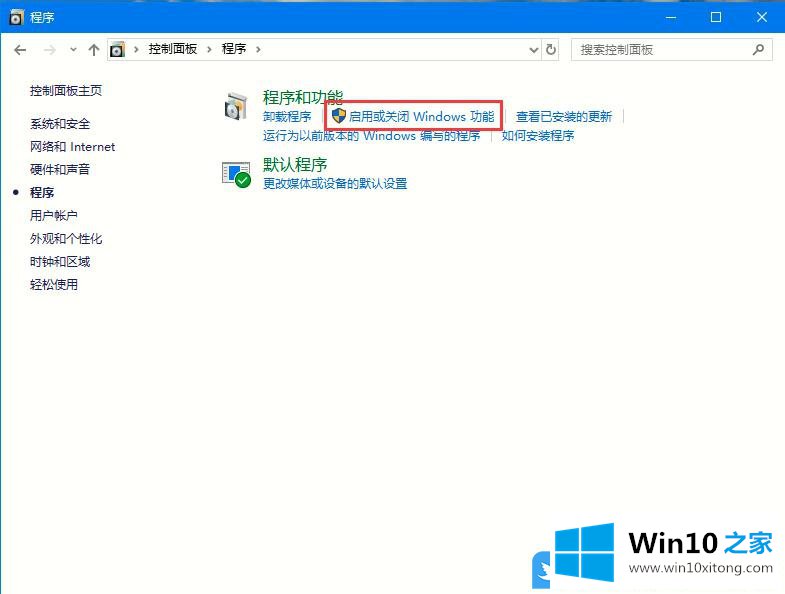
5、然后在这里你可以勾选需要安装或者关闭的Windows功能(若要启用一种功能,请选择其复选框。若要关闭一种功能,请清除其复选框。填充的框表示仅启用该功能的一部分),勾选完成后点击确认,等待系统设置生效即可;
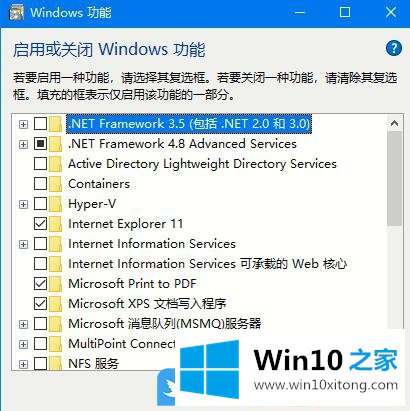
以上就是Win10如何启用或关闭系统组件|Windows功能怎么打开文章。
总结下今天所述的内容,就是讲关于Win10如何启用或关闭系统组件的具体处理措施,如果你还没有解决好,那么多用上面的方法尝试几次,问题一定可以解决的。